Los foros son una forma estupenda de relacionarse con los clientes, obtener opiniones y nuevas ideas o crear una comunidad apasionada por un tema concreto.
Pero crear un sitio web para un foro puede parecer desalentador. Incluso si ya has creado tu propio sitio web con WordPress, es posible que no sepas por dónde empezar.
Por eso, en esta guía, le indicaremos los pasos que debe seguir para poner en marcha su foro, en su sitio actual de WordPress o en un sitio de nueva instalación.
Si eres un influencer que busca construir su propia comunidad, quieres mejorar el engagement con tus lectores, o simplemente quieres hacer esto para encontrar gente que comparta tu misma afición, ¡sigue leyendo!
- ¿Por qué crear un foro?
- Ejemplos de foros
- Cómo crear un sitio web de foros
- Requisitos previos
- Paso 1: Decide dónde quieres crear tu foro
- Paso 2: Descargar e instalar bbPress
- Paso 3: Crea tu primer foro
- Paso 4: Mostrar el índice de su foro (todos los foros)
- Paso 5: Organice sus foros
- Paso 6: Configurar el flujo de trabajo de registro e inicio de sesión
- Paso 7: Establecimiento de funciones
- Paso 8: Afinar los detalles
- Códigos cortos bbPress
- Plugins bbPress
- Preguntas más frecuentes
- Conclusión
¿Por qué crear un foro?
Cuando piensa en crear su propio sitio web de foros, probablemente se le haya pasado por la cabeza esta idea:
¿Por qué no utilizar otras alternativas como Facebook o los grupos de Telegram/Discord?
Son alternativas más fáciles de montar y perfectamente válidas para generar una comunidad en torno a una afición. Pero no son la solución ideal en un escenario profesional.
- No eres dueño de tus contenidos: Si en algún momento la plataforma en la que confías decide reducir tu alcance o suspender tu cuenta, no hay nada que puedas hacer al respecto.
- No están preparados para manejar grandes volúmenes de contenidos: Aunque es posible crear canales, el contenido tiende a desordenarse en ellos.
- No es fácil crear distintos roles de usuario: Controlar el acceso y moderar el contenido es más difícil.
- No puedes controlar la imagen de marca: Tendrás que utilizar la imagen de la plataforma que utilices, y no la de tu propia web.
- No ayudan con el SEO (Search Engine Optimization), al menos con el tuyo: El contenido no se indexa, y si lo hace, es a través del dominio de la plataforma.
Otras ventajas de los foros
Disponer de un foro puede beneficiarle de muchas maneras:
- Reduce la carga de trabajo del servicio de atención al cliente si creas un foro para tu producto. Los usuarios podrán resolver problemas por sí mismos si encuentran un problema similar ya publicado.
- Añade transparencia a su negocio. Los usuarios pueden ver en un solo lugar cómo gestionas las peticiones, quejas o sugerencias de tus clientes.
- Capacite a los usuarios. Si los usuarios pueden crear contenidos en tu sitio, se sentirán parte de la comunidad. No es tu foro, es su foro.
- Crea contenidos gratis. El contenido generado por el usuario (CGU) es uno de los tipos de contenido más valiosos. La gente confía más en las opiniones de sus iguales.
- Una fuente inagotable de ideas. No solo para crear contenidos, sino también para mejorar tus productos o servicios.
Ejemplos de foros
Si pensabas que los foros estaban pasados de moda, aquí tienes algunos ejemplos que podrían hacerte cambiar de opinión.
Foro como comunidad: Stack Overflow
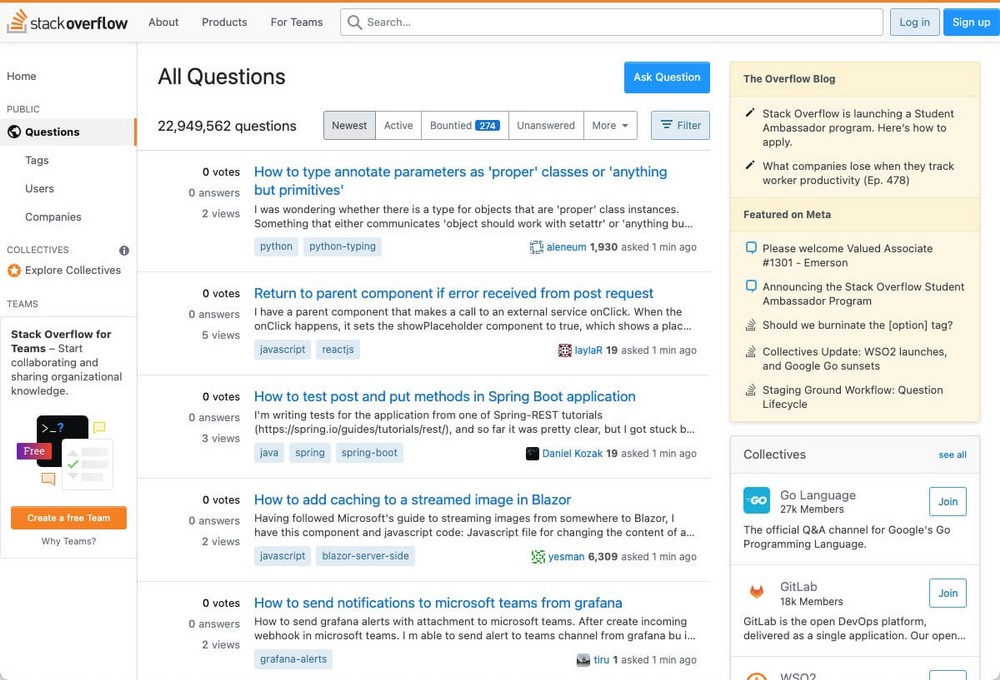
Si eres desarrollador o alguna vez has tenido problemas técnicos con WordPress, probablemente hayas aterrizado aquí en algún momento.
Con más de 20.000.000 de preguntas, Stack Overflow es una de las mayores comunidades en las que los desarrolladores se ayudan mutuamente a diario.
Foro como centro de apoyo: OmniGroup
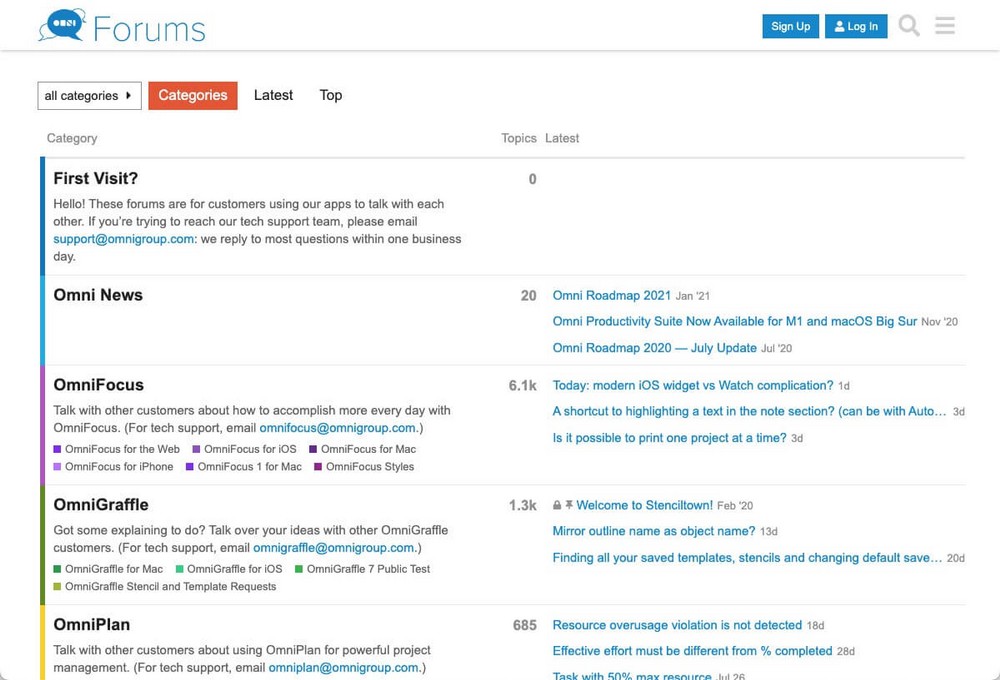
OmniGroup es un buen ejemplo de cómo crear un foro para apoyar a su empresa y sus productos.
En su caso, no sólo está todo organizado por aplicaciones, sino también por plataformas. Incluso tienen un subforo dedicado a charlas off-topic que te hace sentir parte de una comunidad.
Foro como negocio: Reddit
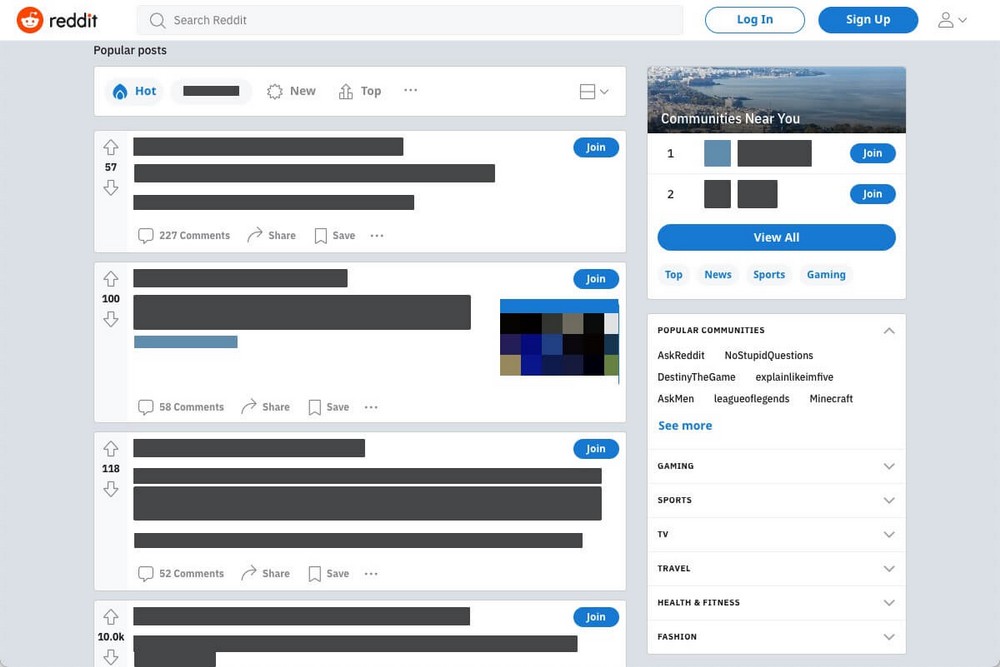
Un foro no sólo puede ayudarle con su negocio, sino que puede ser su negocio.
Sitios como Reddit son comunidades basadas en foros que dependen 100% de los contenidos generados por los usuarios para crecer cada día.Se monetizan a través de la publicidad y otros modelos de ingresos.
Cómo crear un sitio web de foros
Ahora que ya sabes lo que puede ofrecerte un foro, o en qué puede convertirse, es el momento de crear el tuyo propio.
Requisitos previos
Hay muchos Plugins del foro de WordPress disponibles en el mercado, e incluso puede encontrar algunos software de código abierto para foros.
Sin embargo, para esta guía, utilizaremos el plugin de WordPress bbPress.
Es gratis, fácil de configurar y probablemente tenga todo lo que necesitas para poner en marcha tu foro.
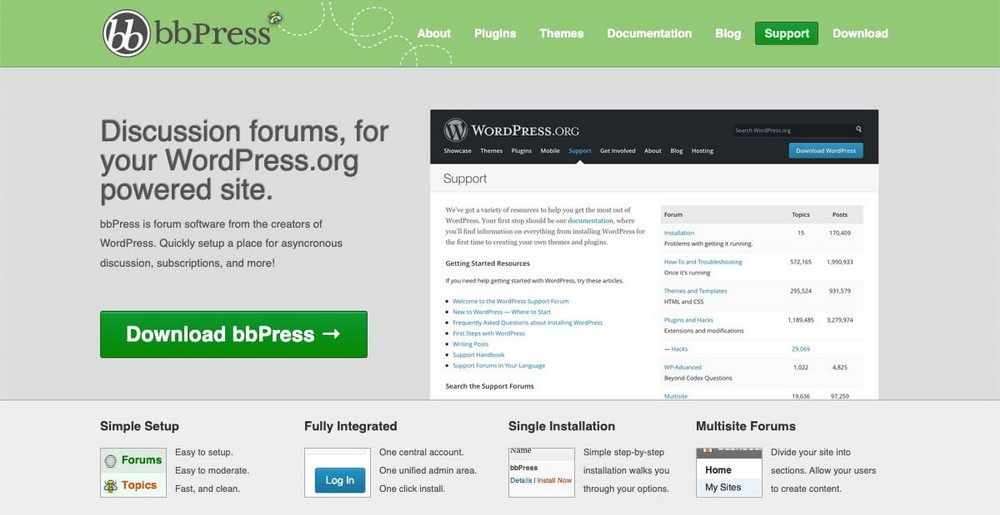
Recuerda que aquí aprenderemos a crear un foro en WordPress. Para continuar, ya tendrá que tener un sitio web de WordPress.
Si no tienes uno, o quieres crear un foro en una instalación limpia de WordPress, entonces necesitarás:
- Un proveedor de alojamiento: puede visitar nuestra página de recomendaciones para encontrar el que más le convenga.
- Un nombre de dominio.
- Un gran tema para tu web. Aquí tienes una lista de los temas más populares de WordPress.
- Y, por supuesto, un ejemplar gratuito de bbPress.
No te preocupes si no sabes o no recuerdas cómo hacer un sitio en WordPress desde cero, te tenemos cubierto.
Aquí tiene una guía detallada paso a paso sobre cómo crear un sitio web en WordPress.
Paso 1: Decide dónde quieres crear tu foro
Este paso es especialmente importante si desea añadir un foro a su instalación actual de WordPress.
La cosa es que puedes decidir si tu foro estará en:
- tudominio.com/foro o,
- foro.tudominio.com
Si quieres elegir la primera opción, descubrirás cómo hacerlo en los pasos siguientes.
Pero si quieres instalar tu foro en un subdominio, tendrás que crearloy luego construir otro sitio de WordPress allí.
¿Por qué quieres hacer esto?
Porque Google ve los subdominios como un sitio web completamente diferente, y en este caso, esto puede ser bueno.
Recuerde que una de las ventajas de los foros es que los usuarios crean el contenido por usted.
Pero esto puede volverse en su contra ya que el contenido generado puede no ser de muy buena calidad, o puede ser tratado como contenido duplicado.
Esto se debe a que intenta posicionarse para las mismas palabras clave que algunas de las entradas de su blog.
Los subdominios afectan a su SEOAsí que tenga cuidado al decidir sobre este punto.
Paso 2: Descargar e instalar bbPress
Una vez que haya decidido la ubicación de su foro, vaya al panel de administración de WordPress del dominio o subdominio.
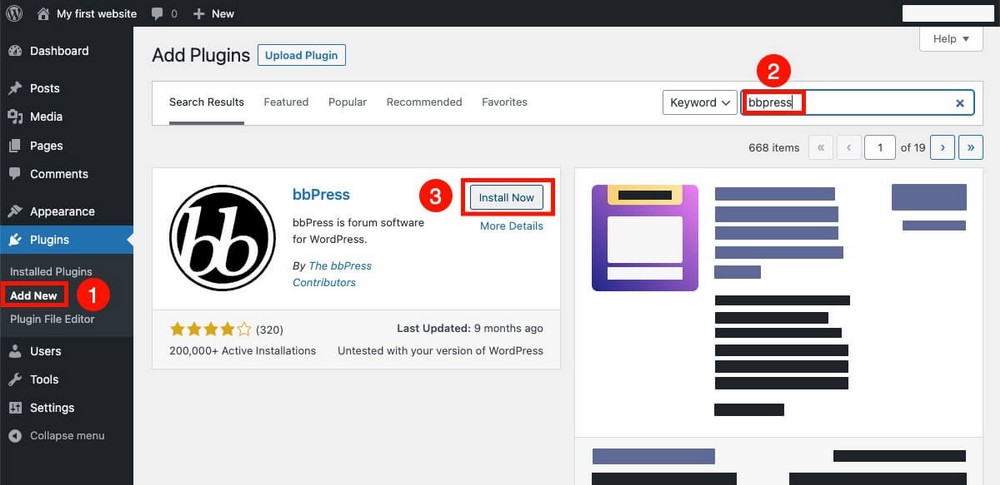
Encontrará bbPress en el repositorio de WordPress, por lo que puede instalarlo fácilmente accediendo a Plugins > Añadir nuevo.
Tipo bbPress en el campo de búsqueda > Instale y Activar eso.
A continuación, se le redirigirá a la pantalla de bienvenida de bbPress, donde podrá empezar a configurar el plugin.
Paso 3: Crea tu primer foro
Como ocurre con la mayoría de los plugins de WordPress, a partir de ahora encontrará las opciones de bbPress en la barra lateral.
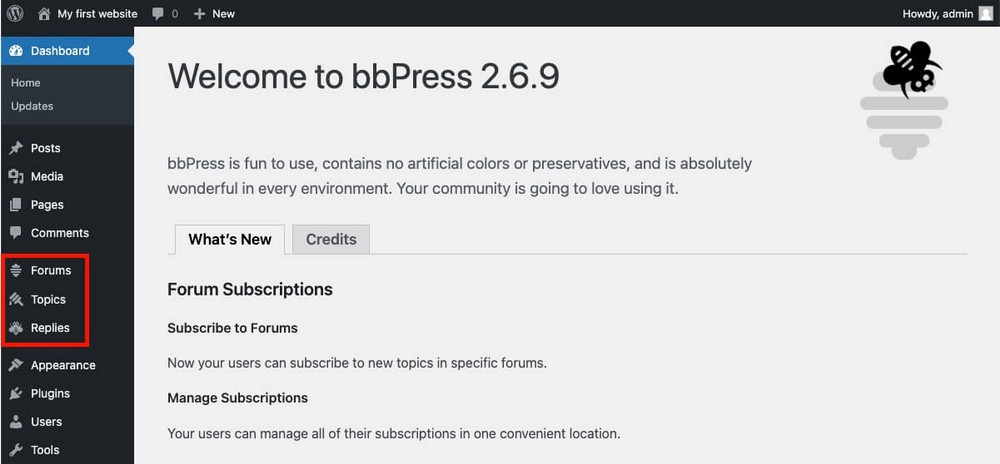
En este caso: Foros, Temas y Respuestas.
La opción que nos interesa ahora es la de crear foros: Foros > Añadir nuevo(también puede encontrarlo en Todos los foros > Añadir nuevo).
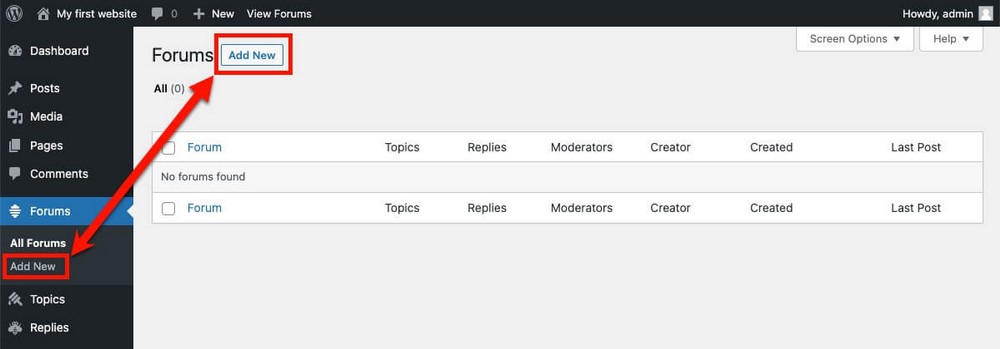
Una de las ventajas de trabajar con plugins de WordPress es que la interfaz le resultará muy familiar.
En la ventana que aparecerá, podrás crear tu nuevo foro fácilmente. Aunque primero tendrás que entender qué entiende bbPress por "Foro", y cómo organiza el contenido.
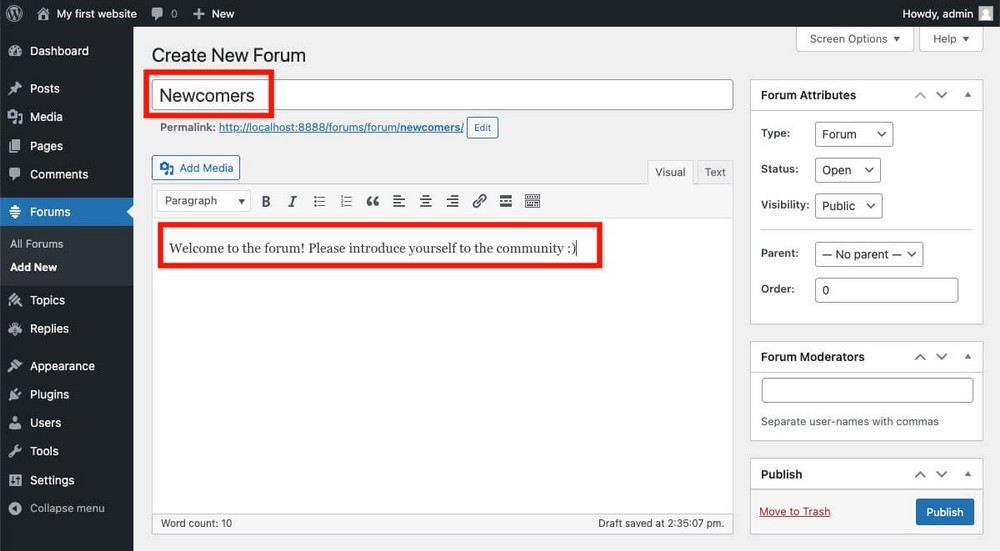
"Foros" es la agrupación de foros individuales. Lo ideal es que cada foro trate un tema diferente. Por ejemplo, un foro donde los usuarios puedan presentarse, llamado "Recién llegados".
Lo entenderás rápidamente si echas un vistazo al enlace permanente, que muestra una estructura jerárquica.
En nuestro ejemplo: /foros/foro/recién llegados.
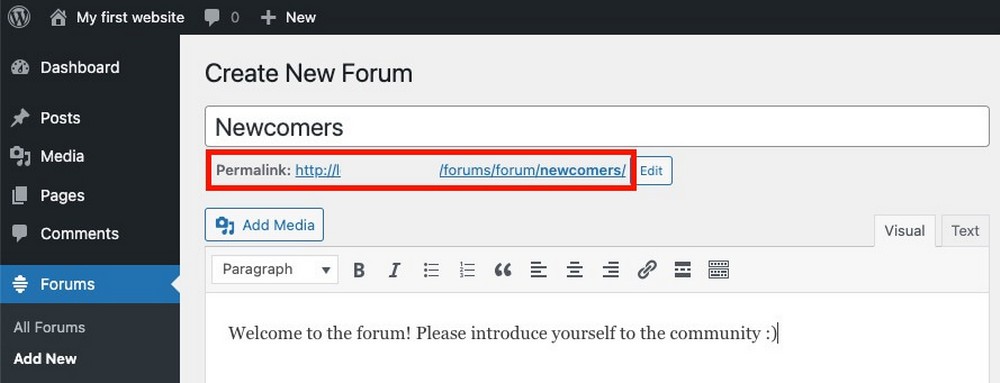
- Acción: Crea 3 o 4 foros diferentes para continuar con la guía. Añade un título y una pequeña descripción y pulsa Publique.
Olvídate de la casilla Atributos del Foro por ahora, volveremos a ella más adelante.
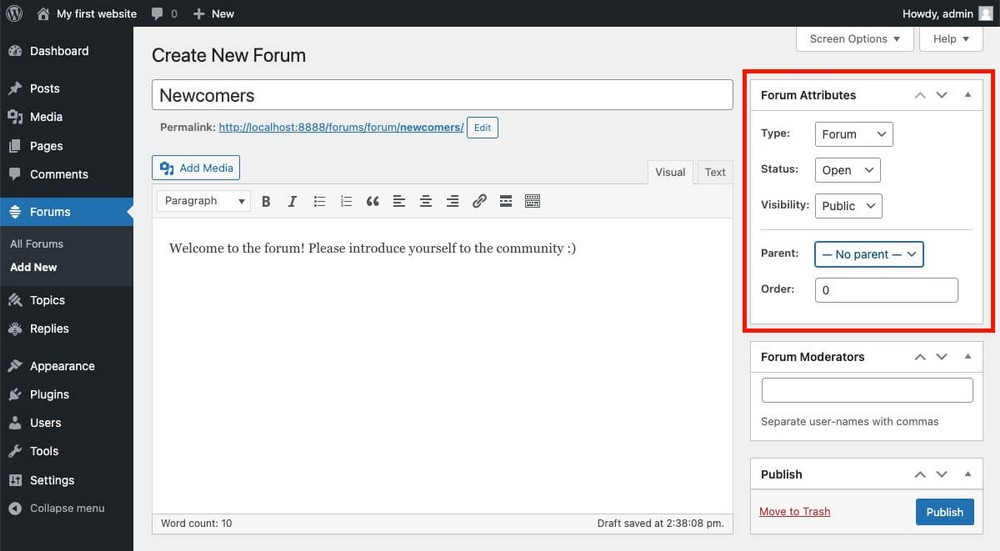
Paso 4: Mostrar el índice de su foro (todos los foros)
Si recuerdas, nuestro permalink era dominio.com/foros/foro/nombredelforo.
Eso significa que dominio.com/foros es donde se muestra nuestro índice de foros.
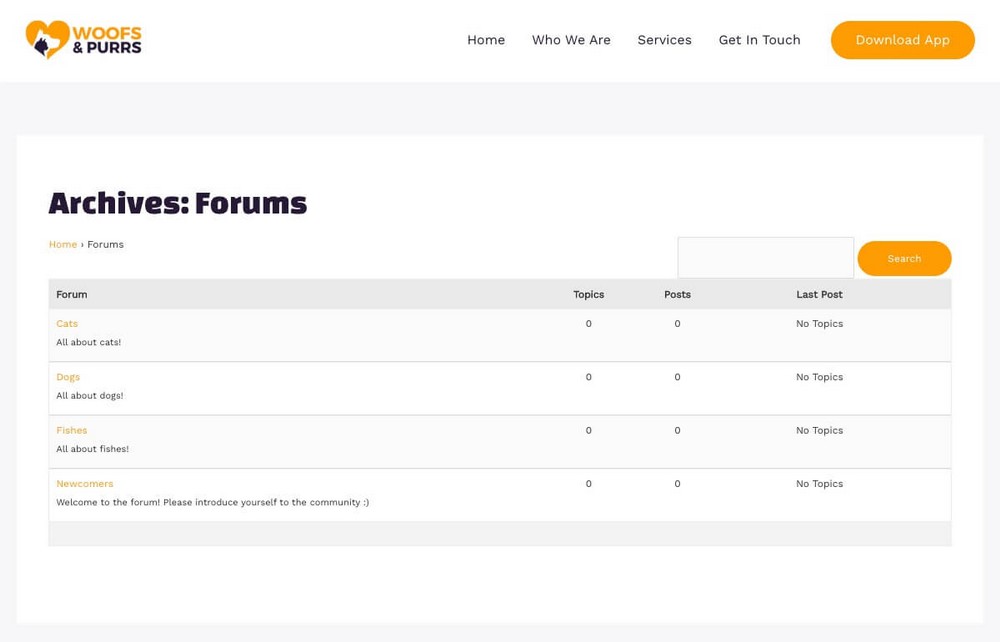
Si quieres cambiarlo, tendrás que ir a tu Panel de administración de WordPress > Ajustes > Forosy cambie el Foro Raíz palabra.
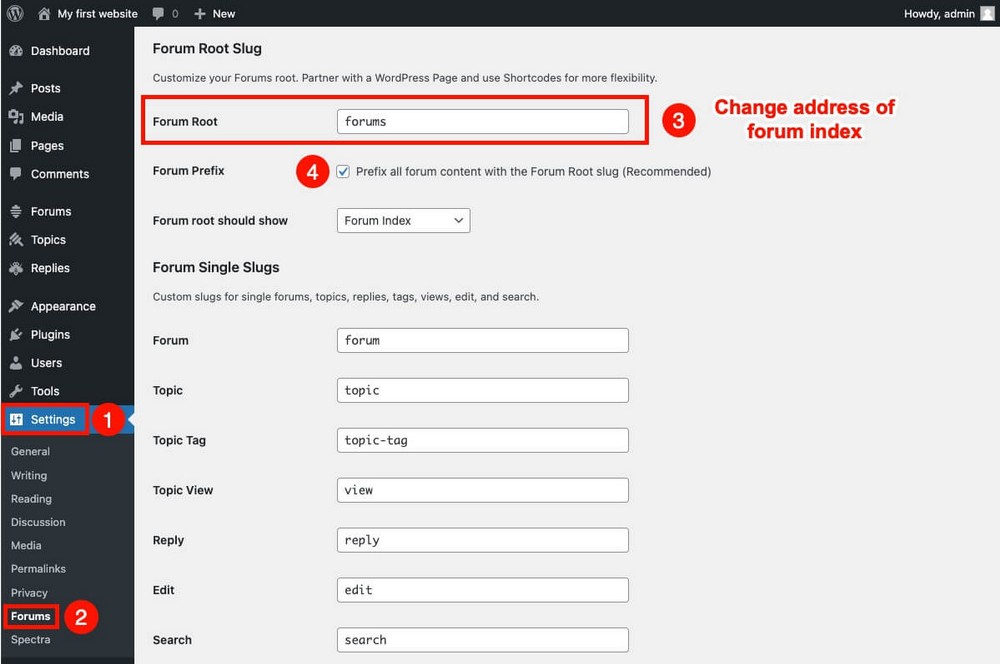
Tal vez quieras llamarlo "comunidad", así que ahora el índice de tus foros estará en dominio.com/comunidad.
- Importante: no desmarques la casilla "prefijo del foro" (4) que añade /forum/ antes del nombre del foro. bbPress funciona mejor así.
Paso 5: Organice sus foros
En este punto, ya has creado todos los foros que quieres, y conoces la URL principal del índice (por lo que podrías añadirlo a tu menú)
Es hora de organizarlos un poco. Lo harás desde el cuadro de atributos que omitimos en el paso anterior.
- Orden: por defecto, todos los foros tienen el valor 0, por lo que se ordenarán alfabéticamente. Usa números aquí para organizarlos en una lista ordenada si quieres forzar un orden específico.
- Padres: Los foros pueden tener subforos. Agrúpalos todos bajo el mismo padre para que estén todos juntos en el índice del foro.
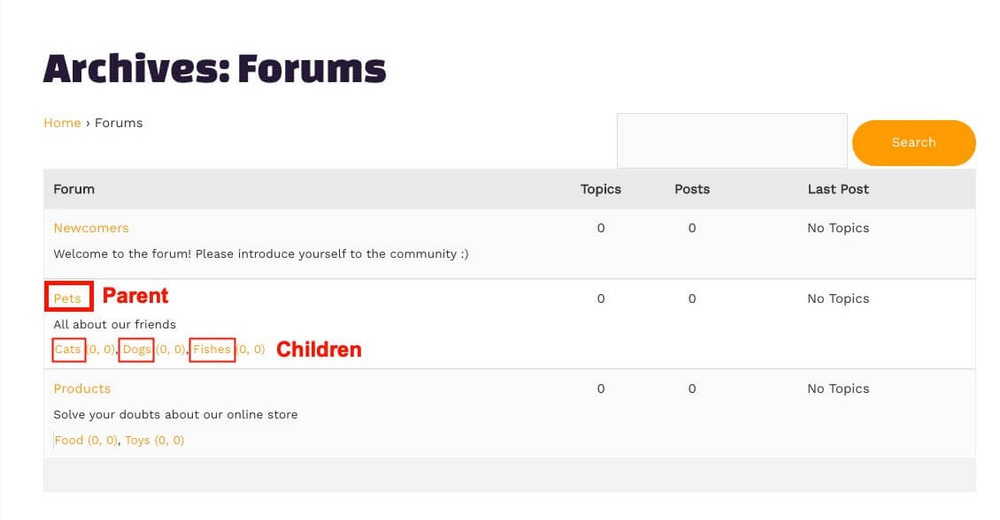
En Tipo El menú desplegable es un poco complicado, ya que puedes elegir entre foro o categoría.
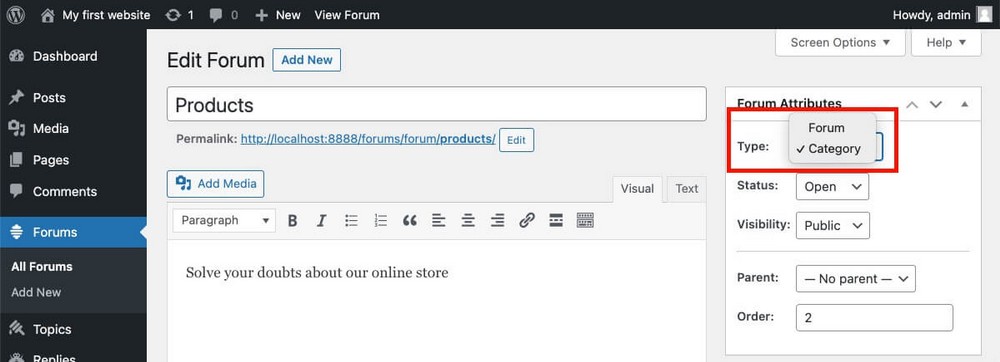
Esta opción existe para los foros "Padres".
- Si eliges "Foro", el Padre será un foro en el que los usuarios podrán postear (podrían postear en "mascotas" por ejemplo).
- Si elige "Categoría", el Padre sólo mostrará los subforos. (Por ejemplo, "Productos" mostraría los subforos "Comida" y "Juguetes", pero nadie podría publicar en el foro "Productos").
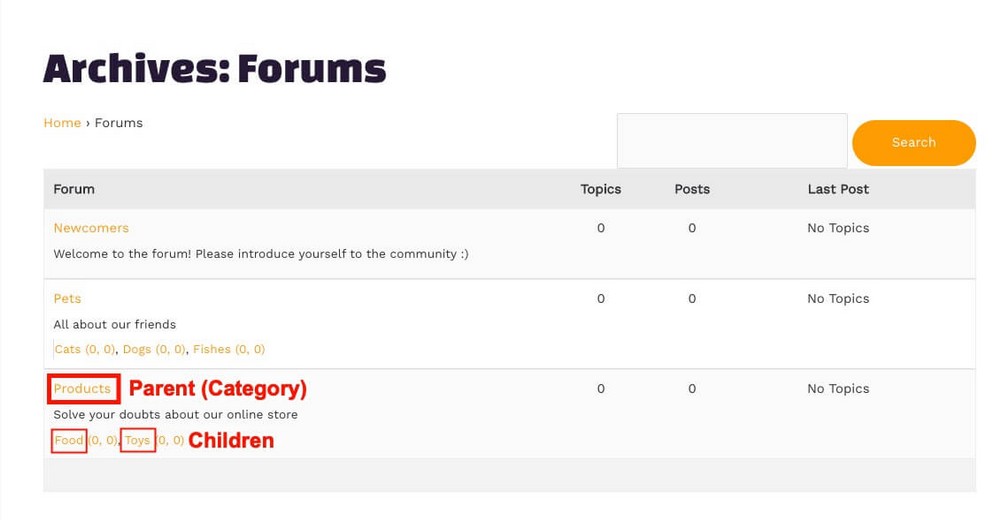
Nota:
en el front end, "Foros" y "Categorías" son visualmente idénticos.
Paso 6: Configurar el flujo de trabajo de registro e inicio de sesión
Ya sabes cómo crear foros en tu blog y cómo ordenarlos a tu gusto para que todo esté perfectamente organizado.
Pero falta algo muy importante, los usuarios.
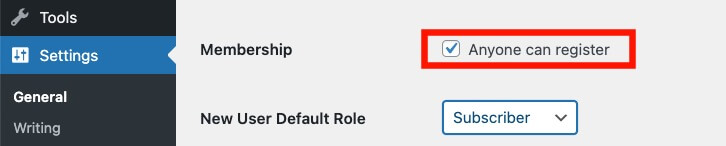
Para permitir que los usuarios participen en su foro, tendrá que establecer un flujo de trabajo de registro:
- En el Panel de administración de WordPressIr a Ajustes > General > y activar el Cualquiera puede inscribirse casilla de verificación.
- Luego, donde quieras que se muestre el formulario de registro (una nueva página, o la barra lateral) incluye el shortcode: [bbp-register].
Tendrás que utilizar los shortcodes [bbp-login] y [bbp-lost-pass] para mostrar el formulario de inicio de sesión y recuperación de contraseña.
Puede incluirlos en la misma página, en páginas diferentes o donde los necesite.
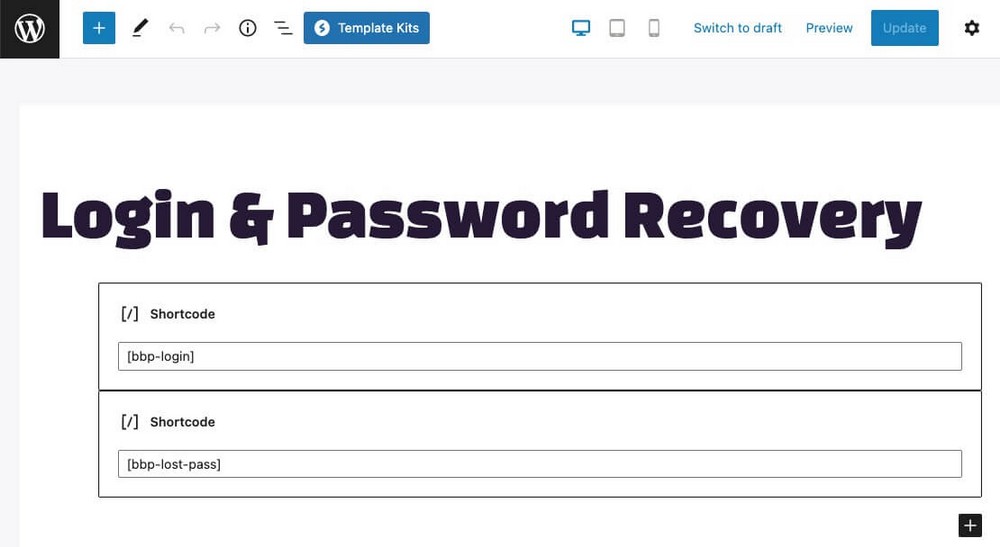
Paso 7: Establecimiento de funciones
Llegados a este punto, tu foro WordPress debería funcionar correctamente, pero aún hay un pequeño detalle que debes tener en cuenta: el rol de los usuarios.
Por defecto, cada nuevo miembro de tu foro se registrará como Participante. Este es el rol básico que permite al usuario crear diferentes temas, o responder a ellos.
Normalmente, dejará este comportamiento como está desde el Panel de administración de WordPress > Ajustes > Foros > Funciones.
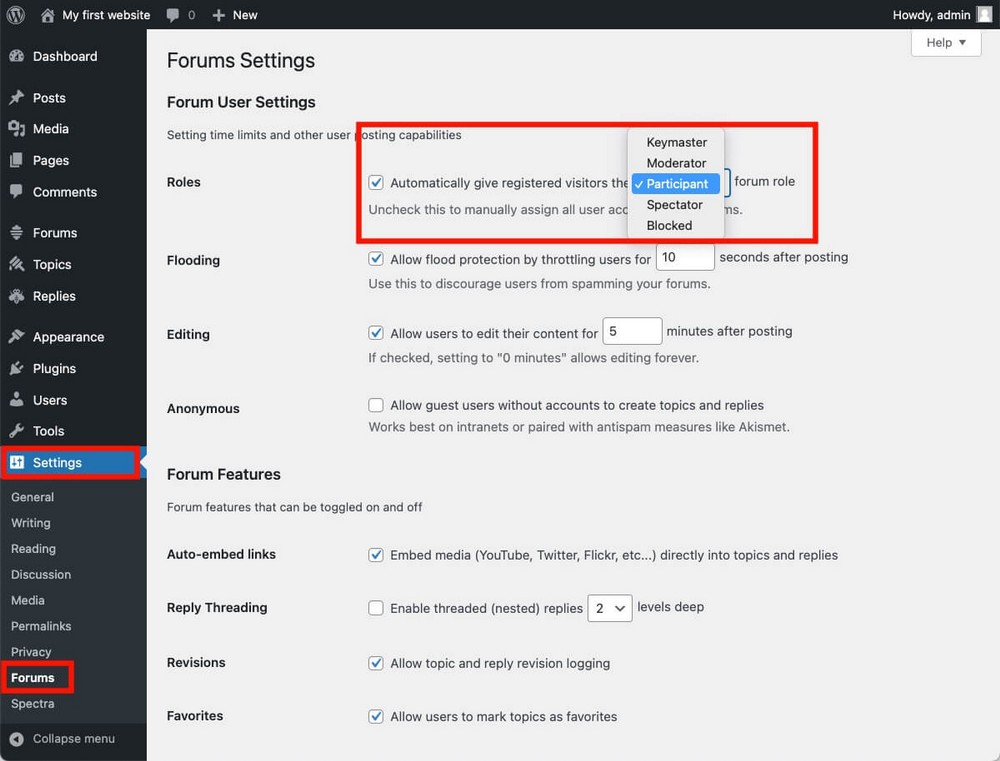
Recuerde que esto es para usuarios nuevos. También puede cambiar el rol de los usuarios ya registrados desde Panel de administración de WordPress > Usuarios > Función en el Foro.
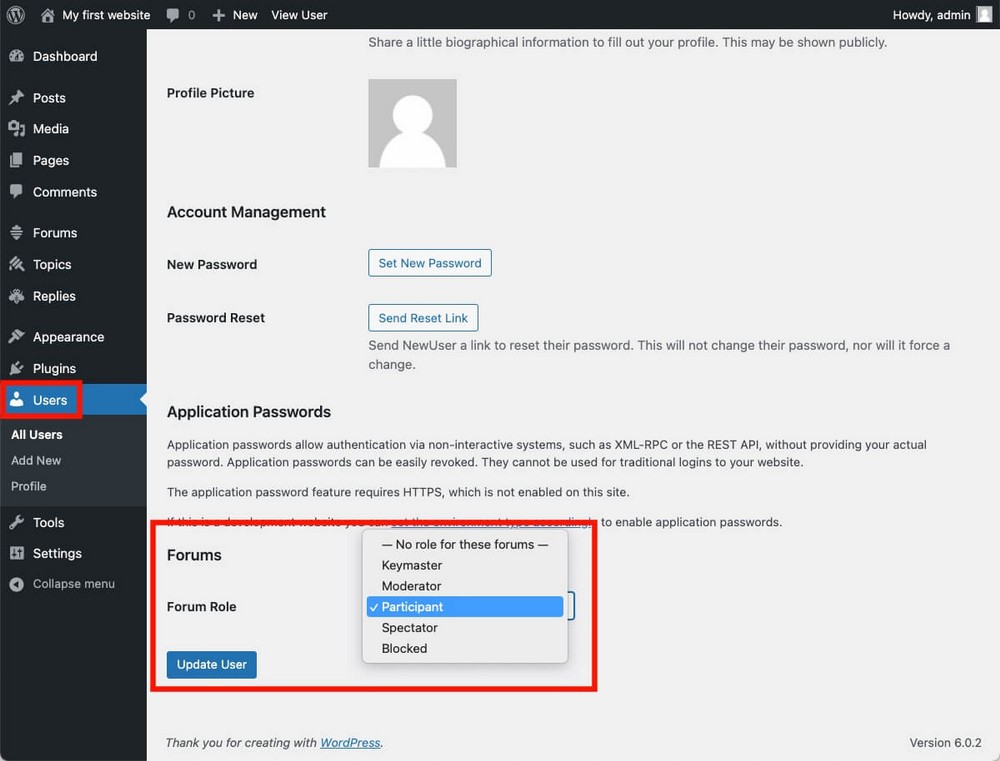
Además de Participantes, también puedes elegir:
- Keymaster: Un rol especial que permite crear, eliminar o modificar foros y temas, así como acceder a la configuración global de bbPress.
- Moderador: Un rol que permite al usuario moderar los mensajes en los foros, editándolos y/o borrándolos (Nota: este rol también permite la creación de foros).
- Espectador: Que sólo permite al usuario leer los foros, pero no comentarlos.
- Bloqueado: Para evitar que trolls y spam bots o usuarios participen en tus foros.
Paso 8: Afinar los detalles
Tu foro es ahora perfectamente funcional, aunque todavía hay algunas opciones extra que puedes configurar para perfeccionarlo.
He aquí un par de ideas:
Desde el Atributos del foro también puede cambiar el Estado y la Visibilidad de los foros.
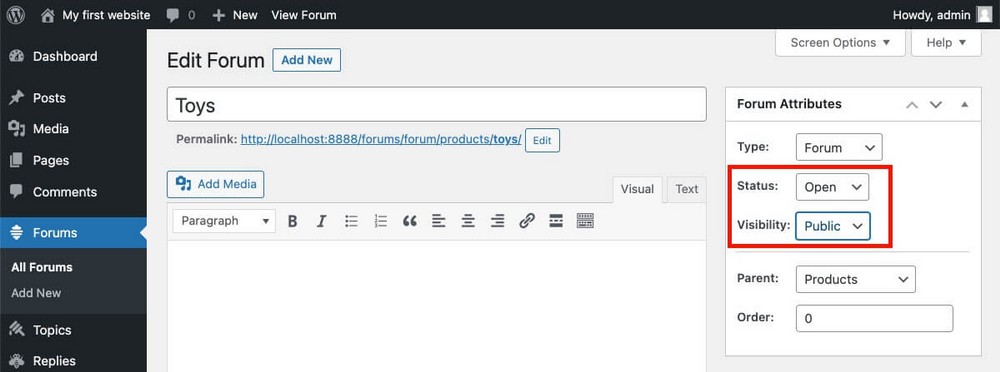
- Estado: Normalmente estará abierto para que todo el mundo pueda participar. Pero también puedes cerrar un foro, entonces nadie podrá añadir más contenido, pero el contenido existente seguirá siendo accesible.
- Visibilidad: Esto es, quién puede ver los foros:
- Público es el comportamiento normal, cualquier visitante podrá leer el contenido del foro (aunque no esté registrado).
- Privado oculta el foro para que sólo los usuarios registrados y conectados puedan verlo y participar.
- Oculto sólo muestra los foros a los Keymasters y Moderadores, útil para la gestión interna.
bbPress incluye algunos Widgets listos para usar.
Vaya a su Panel de administración de WordPress > Apariencia > WidgetsBuscar bbPress.
Añada algunos componentes útiles para sus usuarios, como un formulario de búsqueda o un acceso rápido a los temas recientes.
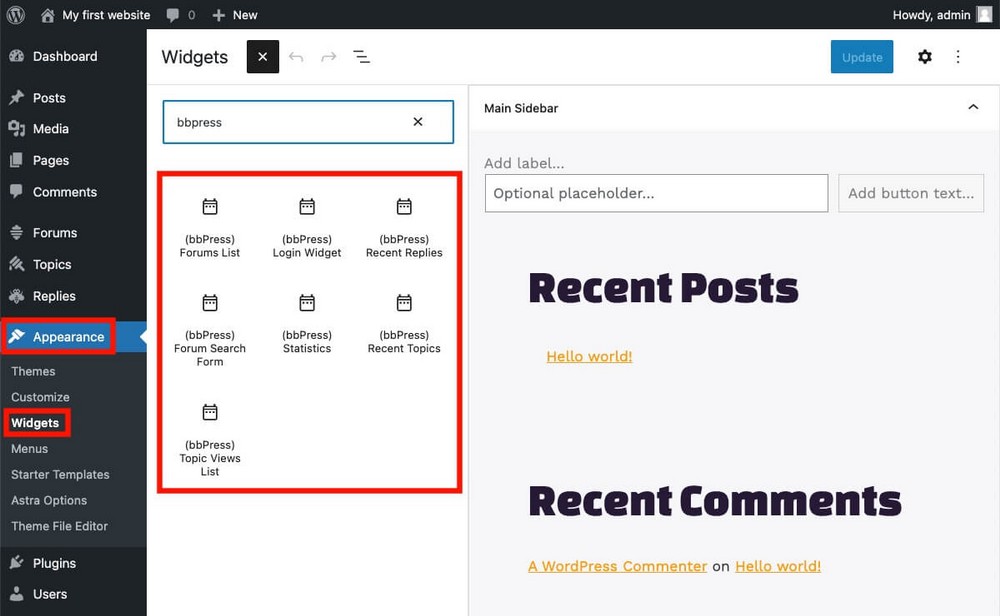
bbPress también le permite añadir enlaces directos a diferentes foros desde su menú.
Esto se hace desde Apariencia > Menú.
Arrastre los elementos del Pestaña Foros al menú (nota: si no ve el icono Foros haga clic en Opciones de pantalla en la parte superior y active el Casilla Foros)
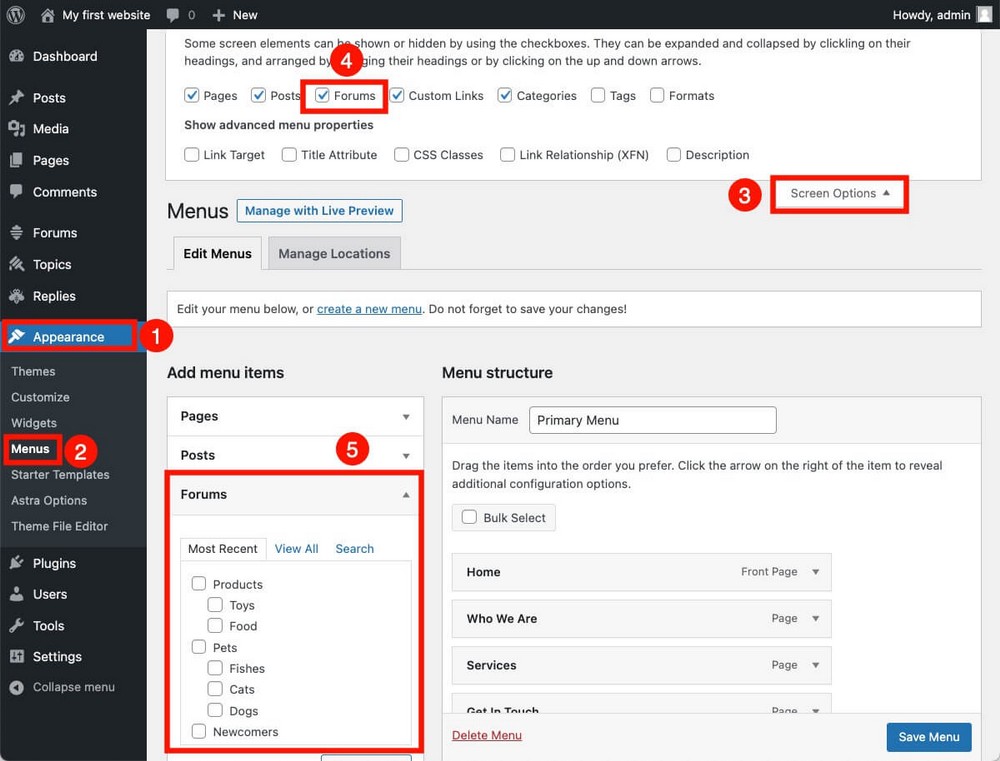
Códigos cortos bbPress
Aunque bbPress aún no incluye bloques para el editor Gutenberg de WordPress, podrás utilizar algunos shortcodes para mostrar información relacionada con el foro en partes específicas de tu sitio web.
Visite este enlace para ver un lista de accesos directos disponibles en bbPress.
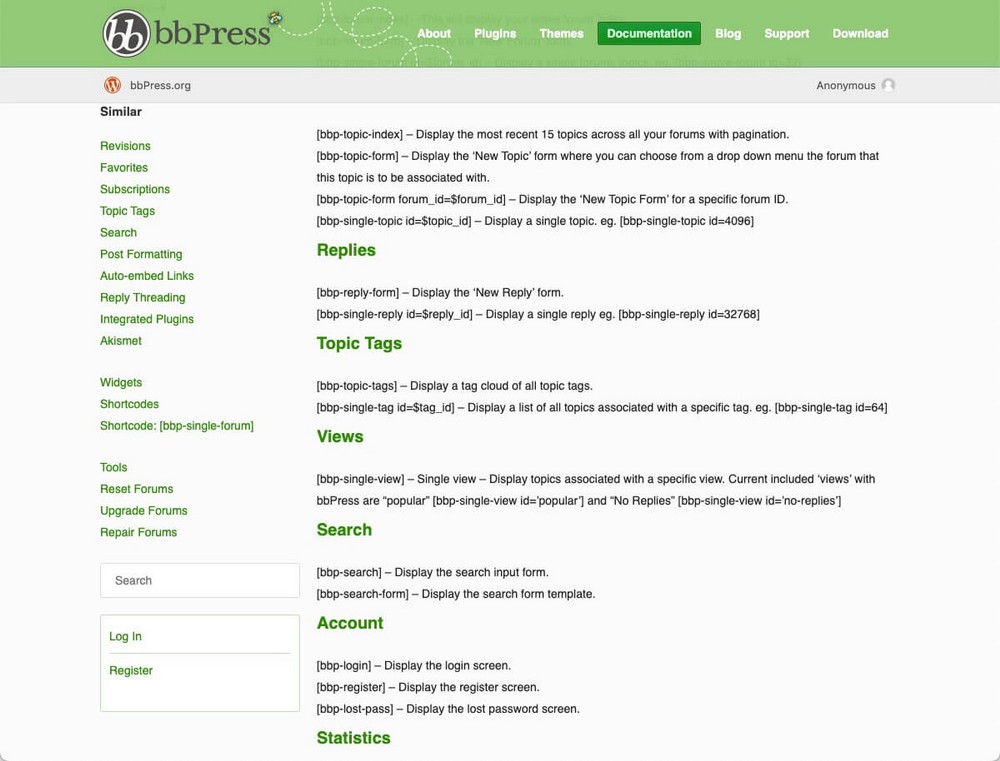
Plugins bbPress
Si no encuentra una función específica en bbPress, debe saber que el plugin dispone de más de 200 complementos que amplían sus capacidades.
Por ejemplo, puede añadir un sistema de votación de las respuestas similar al que tiene Reddit.
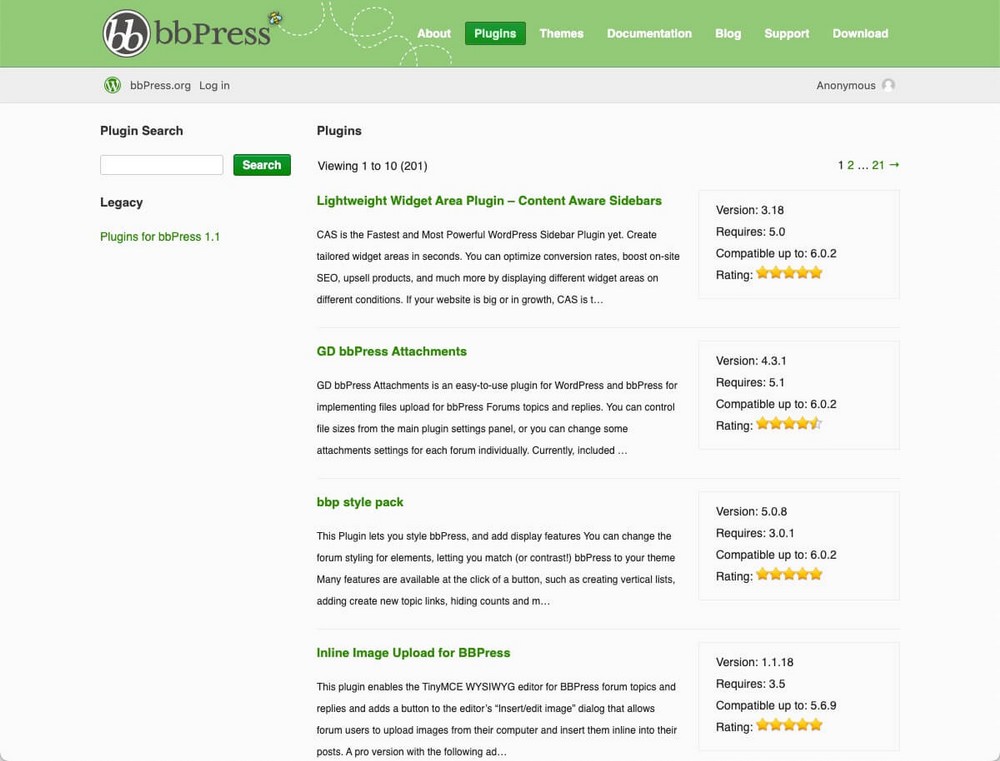
Preguntas más frecuentes
¿Puedo utilizar bbPress en WordPress.com?
¿Siguen siendo pertinentes los foros?
¿Debo instalar el foro en mi dominio principal o en un subdominio?
Conclusión
Como has visto en este tutorial de bbPress, añadir un foro a una instalación de WordPress, o crear un sitio web de foros desde cero es relativamente sencillo. Afortunadamente, el plugin hace casi todo el trabajo por ti.
Recuerda que aunque un foro es superior en muchos aspectos a alternativas como un grupo de Telegram, Facebook o Discord, puedes utilizar todas estas herramientas de forma complementaria.
Recomendamos utilizar el Tema Astra con plantillas de sitios web comunitarios para el sitio web de su foro.
Si tiene alguna pregunta, no olvide dejarnos un comentario a continuación.
¿Tiene previsto crear un foro en breve? ¿Qué tema vas a tratar en tu foro? Cuéntanoslo a continuación.
Divulgación: Este blog puede contener enlaces de afiliados. Si realiza una compra a través de uno de estos enlaces, es posible que recibamos una pequeña comisión. Leer información. Tenga la seguridad de que sólo recomendamos productos que hemos utilizado personalmente y que creemos que aportarán valor a nuestros lectores. Gracias por su apoyo.
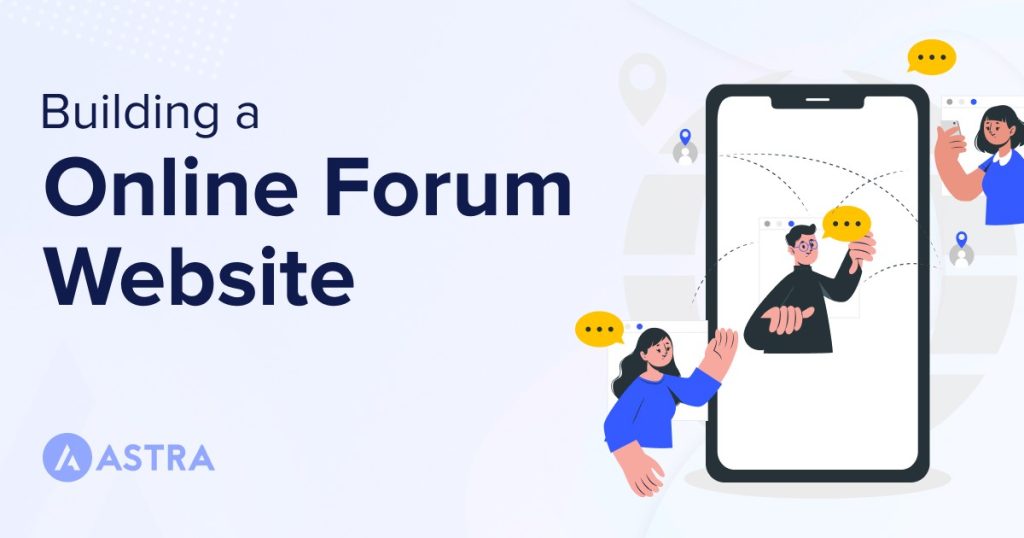





de todos modos esta es una buena información
¿Pueden coexistir la búsqueda bbPress y el widget Astra? Anteriormente utilizábamos un tema diferente y la búsqueda en el foro funcionaba bien. Desde que cambiamos nuestro tema a Astra, también añadimos un widget de búsqueda en el constructor de cabecera para buscar en el contenido del sitio. Ahora, cuando buscamos en el foro, la página se queda en blanco y nunca se recupera. Cuando volvemos al tema anterior, podemos volver a buscar en los foros.
Me gusta mucho su contenido. Gracias por hacer tan buen contenido